Ena od fascinantnih stvari pri Linuxu je zmožnost videti različne sistemske komponente. Ena najpomembnejših komponent sistema Linux je namizno okolje. Omogoča vam, da kar najbolje izkoristite svoj računalnik z zagotavljanjem več funkcij, kot so prijava, zagon aplikacij, prikaz pripomočkov, kot je plošča, itd.
Zato je to zapleten kos programske opreme.
Tukaj bomo razjasnili nekaj te zapletenosti z razlago treh najpomembnejših komponent namiznega okolja: prikazovalnega strežnika, upravitelja oken in upravitelja prijav.
1. Prikazovalni strežnik
Prikazovalni strežnik leži na dnu okolja namizja. Glavna naloga zaslonskega strežnika je upravljanje nizkonivojskih funkcij risanja, kar pomeni, da riše neposredno na zaslon. Drugi grafični programi ne rišejo neposredno na zaslonu; namesto tega pošljejo zahteve za risanje prikaznemu strežniku, ki namesto njih riše na zaslonu.
Preprosto povedano, zaslonski strežnik aplikacijam omogoča dostop do slikovnih pik. Tako bodo vse aplikacije, ki potrebujejo dostop do slikovnih pik, govorile z zaslonskim strežnikom. Na primer, če želi aplikacija ustvariti okno, zahteva, da zaslonski strežnik ustvari to okno. Drug primer aplikacij, ki zahtevajo dostop do slikovnih pik, so snemalniki zaslona, ki pridobijo podatke o zaslonu prek API-ja, ki ga zagotavlja zaslonski strežnik.
Vsaka aplikacija, ki je odvisna od prikazovalnega strežnika, se imenuje odjemalec. Prikazovalni strežnik je odgovoren za upravljanje komunikacije med svojimi odjemalci in strojnimi napravami. Svojim strankam pošilja signale dogodkov s tipkovnico in miško.
Prikazovalni strežnik je odgovoren tudi za risanje kazalca miške in nadzor njegovega položaja.
X11 in Wayland sta dve glavni možnosti zaslonskih strežnikov. X11 je veliko starejši od Waylanda. Pravzaprav je bil Wayland razvit kot naslednik X11. Vendar se X11 še vedno pogosto uporablja med distribucijami Linuxa.
Zgoraj omenjeni koncepti veljajo za X11 in Wayland. Vendar pa so med njimi velike razlike v načinu komuniciranja s svojimi strankami. Stranke Waylanda so bolj izolirane kot stranke X11. Tako Wayland velja za bolj varnega kot X11.
Če nameravate preiti na Wayland, lahko upoštevate še druge razlike, vendar vam v večini primerov te razlike ni treba skrbeti. To je zato, ker razvijalci aplikacij uporabljajo komplete orodij na visoki ravni (kot sta Gtk+ in Qt), ki podpirajo tako X11 kot Wayland. GNOME in KDE delujeta tudi z X11 in Waylandom.
Preberi več: Kaj morate vedeti o uporabi Waylanda
Ko razumemo, kaj je prikazni strežnik in kaj počne, pojdimo na naslednjo komponento.
2. Upravitelj oken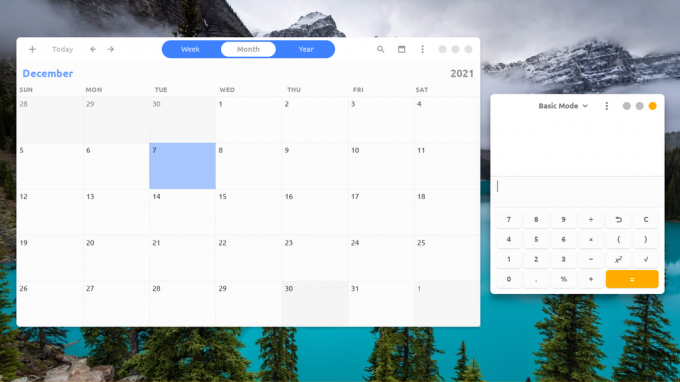
Funkcija upravitelja oken (kot že ime pove) je upravljanje odprtih oken. Upravljanje oken vključuje nadzor velikosti oken in njihovega položaja (kot zahtevate vi ali aplikacije). Torej, kadar koli začnete vleči okno ali spreminjati njegovo velikost, je upravitelj oken odgovoren za obdelavo vaše zahteve.
Ne pozabite, da za vlečenje okna preprosto kliknete njegovo naslovno vrstico, medtem ko za spreminjanje velikosti kliknete in povlečete njegove meje. To nas premakne na naslednjo funkcijo upraviteljev oken, ki je risanje dekoracij okoli oken (naslovna vrstica in obrobe se imenujejo okenski okraski).
Morda se sprašujete, zakaj zaslonski strežnik ne upravlja z upravljanjem oken? No, res je. V resnici upravitelji oken delajo to, kar počnejo, tako da komunicirajo s prikazovalnim strežnikom. Ker nadzor oken in risanje njihovih okraskov zahtevata dostop do slikovnih pik, zahtevata pogovor s prikazovalnim strežnikom. Upravitelj oken torej samo daje navodila prikaznemu strežniku, prikazni strežnik pa izvaja dejanske operacije.
Druga pomembna lastnost, ki jo ima upravitelj oken, je sestavljanje oken. Če ima to funkcijo, se imenuje sestavljalnik oken. To omogoča aplikacijam, da naredijo nekaj kul stvari, kot so omogočanje preglednosti, zamegljenosti, risanje senc oken, animiranje oken, ko so premaknjena/minimizirana/povečana, in drugi vizualni učinki.
Primeri upraviteljev oken
Na voljo je veliko možnosti (za razliko od prikaznih strežnikov, kjer sta samo dve možnosti). Med najbolj priljubljenimi so:
- Kwin (prihaja s KDE).
- Mutter (prihaja z GNOME).
- Xfwm (upravitelj oken Xfce).
- Muffin (vilica mutterja za namizje Cinnamon).
Na voljo je veliko drugih možnosti, nekatere so del namiznega okolja, druge pa so razvite kot posamezni paketi. Lahko celo namesto celotnega okolja namizja uporabite sam upravitelj oken.
Nekatera namizna okolja vam bodo omogočila uporabo upravitelja oken drugega proizvajalca. Lahko se na primer odločite za uporabo Xfce s kwin. Medtem ko GNOME & Cinnamon ne podpirata upravljalnikov oken tretjih oseb (če ste na primer poskušali na silo zamenjati muffin v seji Cinnamon z drugim upraviteljem oken, bo plošča izginila).
Zdaj razumete upravitelja oken, pojdimo na naslednjo komponento.
3. Upravitelj prijav (ali Display Manager)
Upravitelj prijav je prvi grafični program, ki se prikaže in vam ponudi seznam uporabnikov, tako da izberete enega in se prijavite. Prav tako vam daje možnost, da izberete želeno namizno okolje. To vam omogoča preklapljanje med namiznimi okolji preprosto tako, da se odjavite, izberete drugo namizno okolje in se znova prijavite. Zato se upravitelj prijave imenuje upravitelj zaslona (ne smemo ga zamenjevati s prikaznim strežnikom).
Upravitelj prijave identificira trenutno nameščena namizna okolja z ogledom /usr/share/xsessions imenik. Ta imenik vsebuje več .namizje datoteke. Vsaka datoteka ustreza enemu od trenutno nameščenih namiznih okolij.
Naokoli je tudi veliko upraviteljev prijav. Najbolj priljubljeni so:
- Gdm (upravitelj zaslona GNOME).
- Kdm (upravitelj zaslona Kde).
- lightdm (Veliko namiznih okolij in distribucij Linuxa prihaja z lightdm, ker je zelo prilagodljiv in prilagodljiv).
Tri zgoraj omenjene komponente so najpomembnejše komponente vsakega namiznega okolja. To pomeni, da bi morali imeti nameščene vsaj te pakete, da bi imeli funkcionalno grafično okolje. Vendar pa so popolna namizna okolja dobavljena z različnimi drugimi paketi, ki imajo bolj specifična opravila.
Druge pogoste komponente namiznega okolja
Poleg zgornjih komponent namizno okolje, ki ga uporabljate, verjetno vsebuje naslednje pakete:
- Upravitelj ozadij: Odgovoren je za nastavitev ozadja na namizju.
- Primerek upravitelja datotek za namizje: Odgovoren je za prikaz ikon na namizju, je del upravitelja datotek, nameščenega v vašem sistemu. Na primer, upravitelj datotek nautilus ima "nautilus_desktop", nemo pa "nemo_desktop".
- Omarica zaslona: zaklene vaš računalnik po nekaj časa neuporabe.
- Network Manager: Network Manager je tisti, ki upravlja vaše internetne povezave in samodejno preklaplja med Wi-Fi in žično povezavo. Program sam ne dodaja vizualnih elementov na vaše namizje, vendar mora vaše namizno okolje zanj implementirati GUI, ki je dostopen s plošče ali drugje.
- Demon za obveščanje: ko želi aplikacija prikazati obvestilo, ga pošlje demonu za obveščanje, da ga prikaže.
- Agent za preverjanje pristnosti Policy Kit: To je kot GUI za sudo. Ta aplikacija se prikaže, ko izvajate dejanja, ki zahtevajo root privilegije, kot je namestitev programske opreme ali uporaba posodobitev.
- In mnogi drugi.
Upoštevajte, da nastavitev ozadja in prikaz ikon na namizju urejata dve ločeni aplikaciji. Celotna namizna okolja imajo tudi številne druge pakete, ki so izven obsega tega članka.
Spoznajte notranjost svojega sistema
Za uporabnike Linuxa je poznavanje komponent njihovega namiznega okolja bistveno za odpravljanje težav in odpravljanje težav. To znanje vam bo morda prav tako pomagalo, če se boste odločili zgraditi lastno namizno okolje.
Podsistem Windows za Linux je na voljo brez namizja. Tukaj je opisano, kako namestiti namizno okolje WSL, kot je GNOME ali LXDE v Windows.
Preberite Naprej
- Linux
Naročite se na naše novice
Pridružite se našemu glasilu za tehnične nasvete, ocene, brezplačne e-knjige in ekskluzivne ponudbe!
Kliknite tukaj, da se naročite